excel高级筛选
精通Excel高级筛选:技巧、方法与应用场景全解析

在数据处理的广阔天地里,Excel的高级筛选功能宛如一把精准的手术刀,能帮助我们从海量数据中精准提取所需信息,无论是处理企业销售数据、分析学生成绩,还是管理项目进度,掌握这一技能都将大幅提升工作效率。
Excel高级筛选基础认知
Excel高级筛选相较于普通筛选,具备更强大的条件设定能力,可同时依据多个字段、多种逻辑关系对数据进行筛选,其操作界面简洁直观,通过设置条件区域,能实现复杂条件下的数据筛选任务。
(一)操作入口
在Excel中,高级筛选的入口位于“数据”选项卡下,点击“数据”选项卡中的“高级”按钮,即可弹出高级筛选的对话框,我们可以指定筛选的数据列表区域、条件区域以及选择筛选结果的存放方式(是在原地显示还是复制到其他位置)。
(二)数据列表要求
要使用高级筛选,首先确保数据是一个规范的列表,列表应具有标题行,每一列代表一个字段,如姓名、日期、销售额等,每一行则是一条完整的记录,数据之间不能有空行或空列,否则可能导致筛选结果不准确。
构建高级筛选条件区域
条件区域是高级筛选的核心,它决定了筛选的规则,条件区域可以位于数据列表的上方、下方或其他任意位置,但需遵循一定的格式规则。
(一)单条件筛选
假设我们有一个员工销售数据表,包含字段“姓名”“产品”“销售额”“销售日期”,若要筛选出销售额大于10000元的记录,条件区域可设置为:在一空白单元格输入“销售额”,在其下方输入“>10000”,高级筛选会找出所有销售额满足大于10000元条件的行。
| 条件字段 | 条件值 |
|---|---|
| 销售额 | >10000 |
(二)多条件且逻辑关系为“与”
当我们需要同时满足多个条件时,如筛选出销售“产品A”且销售额大于8000元的员工记录,条件区域应将两个条件放在同一行。
| 条件字段 | 条件值 |
|---|---|
| 产品 | A |
| 销售额 | >8000 |
这意味着筛选结果必须同时符合产品是A以及销售额大于8000元这两个条件。
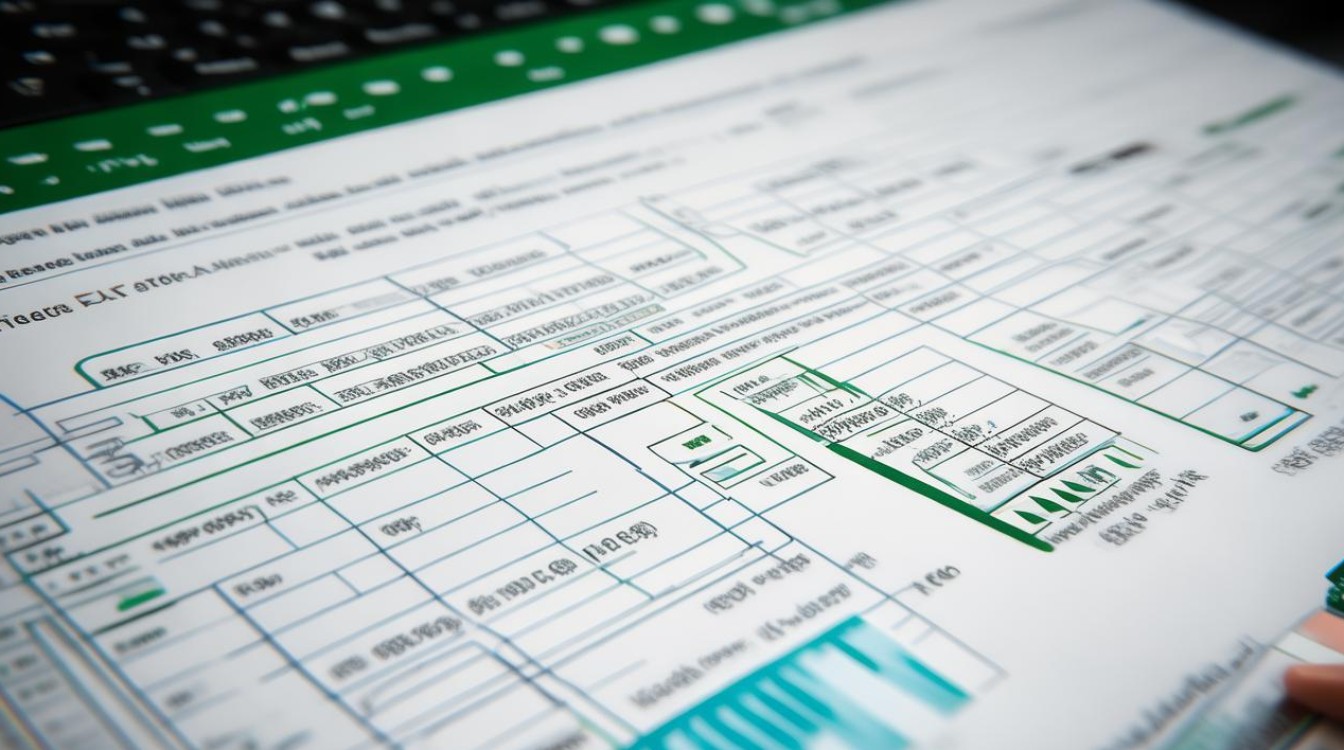
(三)多条件且逻辑关系为“或”
若想筛选出销售“产品A”或者销售额大于8000元的员工记录,条件区域需将不同条件放在不同行。
| 条件字段 | 条件值 |
|---|---|
| 产品 | A |
| 销售额 | >8000 |
这种情况下,只要满足其中一个条件,该行记录就会被筛选出来。
高级筛选的实际应用案例
(一)销售数据分析
在企业销售部门,经常需要从大量销售数据中提取特定信息,分析某一时间段内特定区域的销售情况,通过在条件区域设置日期范围和区域字段,如:
| 条件字段 | 条件值 |
|---|---|
| 销售日期 | >=2024-01-01 |
| 销售日期 | <=2024-03-31 |
| 销售区域 | 华东地区 |
可以快速筛选出华东地区2024年第一季度的销售记录,进而计算销售额总和、平均客单价等关键指标,为销售策略调整提供数据支持。
(二)学生成绩管理
学校教师在处理学生成绩时,也可利用高级筛选,筛选出语文成绩大于90分且数学成绩大于85分的学生名单,以便了解学霸群体的学习情况,为其提供更具挑战性的学习资源,条件区域设置为:
| 条件字段 | 条件值 |
|---|---|
| 语文成绩 | >90 |
| 数学成绩 | >85 |
(三)项目进度跟踪
在项目管理中,有众多任务及对应的负责人、开始日期、完成日期等信息,若要查找某个负责人负责的且处于特定进度阶段(如未完成)的任务,通过设置条件区域:
| 条件字段 | 条件值 |
|---|---|
| 负责人 | 张三 |
| 完成状态 | 未完成 |
能迅速聚焦关键任务,确保项目按计划推进。
高级筛选的拓展技巧
(一)通配符的使用
在条件值中,可以使用通配符来扩大或缩小筛选范围,在筛选姓名时,使用“”代表任意多个字符,“?”代表单个字符,若要筛选出姓“李”的所有员工记录,可在条件区域的姓名字段下输入“李”。
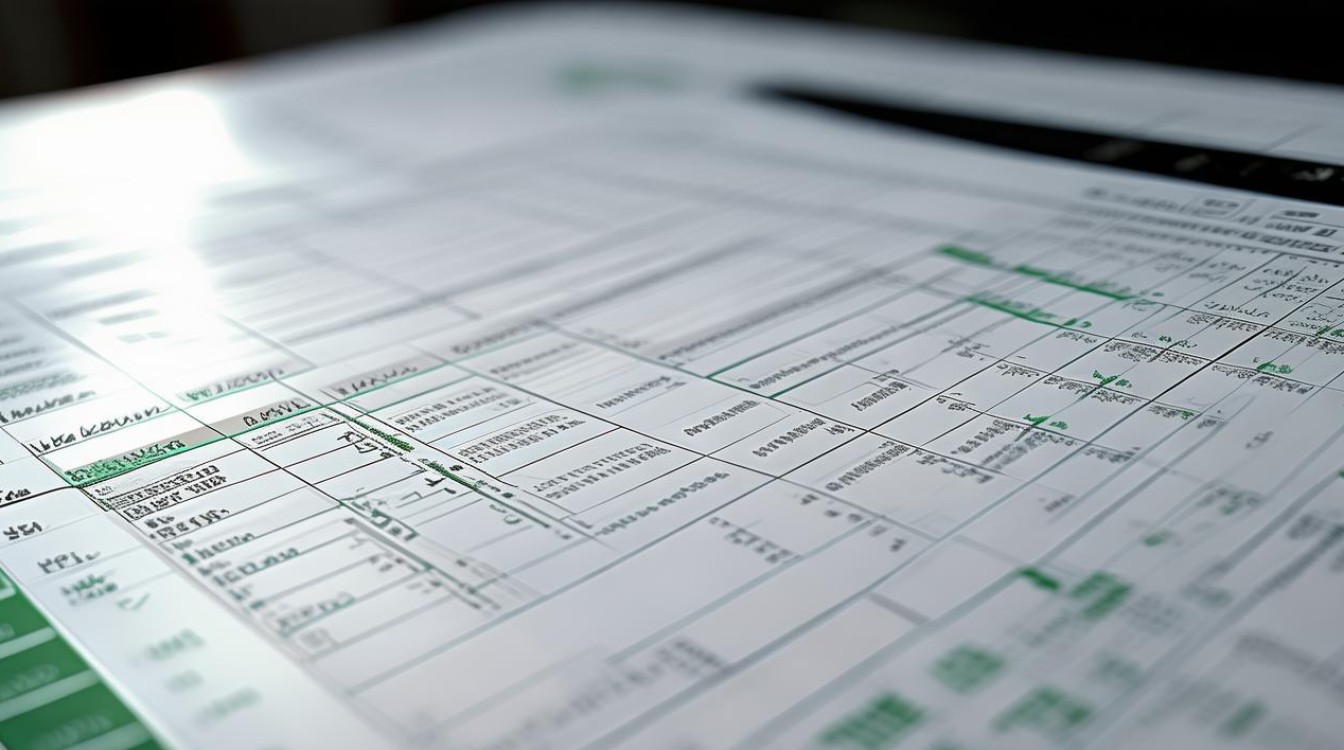
(二)动态筛选
结合Excel的函数,如INDIRECT、OFFSET等,可以实现动态筛选,通过设置下拉菜单选择不同的筛选条件,利用INDIRECT函数动态引用条件区域,使筛选操作更加灵活,适应不同场景的需求变化。
注意事项
(一)数据准确性
确保数据列表中的数据准确无误,尤其是用于筛选的关键字段,任何数据错误都可能导致筛选结果偏差,影响后续决策。
(二)条件区域格式
条件区域的格式必须规范,字段名要与数据列表中的标题完全一致,条件值的类型(数值、文本等)也要正确对应,否则可能无法正确筛选。
(三)复制粘贴数据
有时从其他来源复制数据到Excel时,可能会携带隐藏的格式或公式,这可能干扰高级筛选,在进行筛选前,最好先清除数据的格式或将其转换为纯数值。
掌握Excel高级筛选功能,就如同掌握了数据处理的一把利刃,能在复杂的数据海洋中精准捕捞所需信息,通过合理构建条件区域、灵活运用各种技巧,并注意实际操作中的细节问题,无论是在日常办公、业务分析还是项目管理中,都能高效地挖掘数据价值,为工作决策提供有力支撑,不断实践与探索,你将发现Excel高级筛选更多的可能性,让数据处理变得轻松自如。
FAQs
问题1:如何在高级筛选中同时依据多个字段进行模糊匹配?
答:若要在高级筛选中同时依据多个字段进行模糊匹配,可在条件区域相应字段下使用通配符,数据列表中有“姓名”“地址”字段,若要筛选出姓名中包含“丽”且地址包含“北京”的记录,条件区域可设置为:在姓名字段下输入“丽”,在地址字段下输入“北京”,这样,高级筛选会找出所有姓名含“丽”且地址含“北京”的行,实现多字段的模糊匹配筛选。
问题2:高级筛选后的数据如何更新以反映原始数据的变化?
答:如果原始数据发生了变化,而希望高级筛选后的数据同步更新,有几种情况,若是在原地显示筛选结果,当原始数据修改后,重新执行高级筛选操作(确保条件区域不变),筛选结果会自动更新以匹配新的数据状态,若筛选结果已复制到其他位置,且希望随原始数据自动更新,可考虑使用Excel的表格功能(将数据列表转换为表格),再进行高级筛选,这样在一定程度上能更好地保持数据关联性,当原始表格数据改变时,复制出的筛选结果通过刷新操作(如右键点击筛选结果区域,选择“刷新”)可更新数据,也可以使用公式结合高级筛选结果,通过公式的自动计算特性
版权声明:本文由 数字独教育 发布,如需转载请注明出处。













 冀ICP备2021017634号-12
冀ICP备2021017634号-12
 冀公网安备13062802000114号
冀公网安备13062802000114号